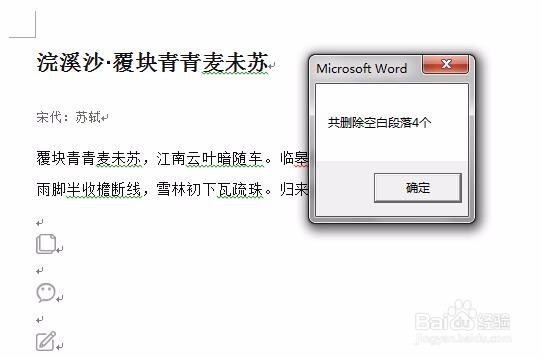网上复制的文章空行等特殊格式批量整理
1、可将网上的文章,复制粘贴到记事本中,再从记事本中复制—粘贴到Word文档中,这样能自动删除许多空白行和广告图片、形状等等。
从下边两张图片对比,可以发现直接粘贴到word中会留下很多图片形状,而粘贴到记事本中,这些形状就自动没有了。
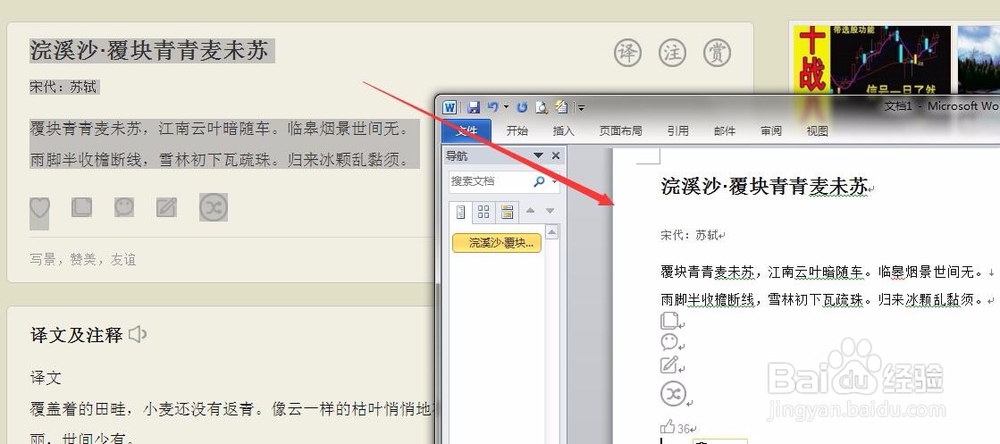
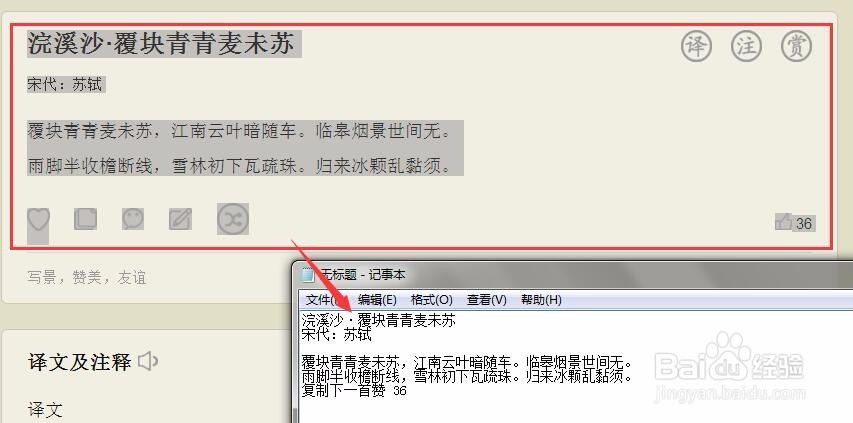
2、如果有一些带回车符的空白行:
可依次点击:编辑—替换,在“查找内容”栏中输入“^p^p”(P前面的小符号是数字6的上档键),在“替换”栏中输入“^p”,单击“全部替换”按钮,删除多余的空白行。
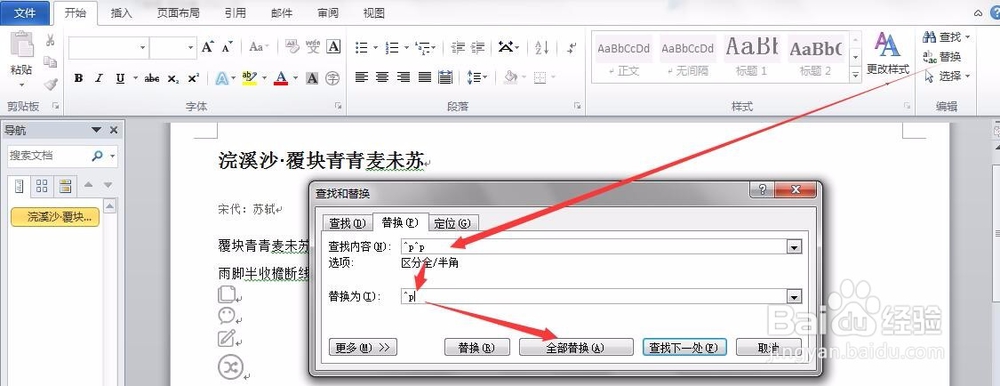
3、如果有一些换行符(象这种“↓”)的空白行:
可依次点击:编辑—替换,在“查找内容”框内输入半角^l(注意:此处是英文状态下的小写L不是数字1),在替换框内不输任何内容,单击“全部替换”,就把批量删除换行符。
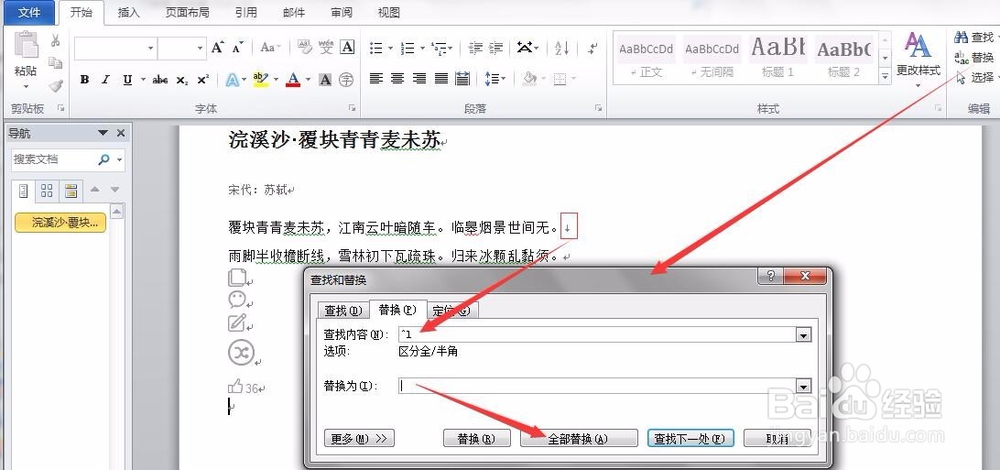
4、如果有一些制表符、分页符、换行符、分栏符:
我们只要对这些特殊符号删除掉,或者替换掉就可以了;
对于一些特殊符号的输入表示法。如:“^l”表示软回车; “^p”表示硬回车,“^t”表示制表符; “^m”表示手动分页符,“^+”表示长划线(—); “^=”表示短划线(–),“^l”表示人工换行符; “^n表示分栏符。
(上述符号中的“”不属于特殊符号本身)
5、另外还可利用Word提供的“选择性粘贴”进行:在进行了复制操作后,再转入Word,鼠标右键,点击粘贴的“文本粘贴”;另外也可采用先把内容复制到记事本中再从记事本进行复制,然后转入到 Word文件中进行粘贴的间接方法完成。(同步骤1)
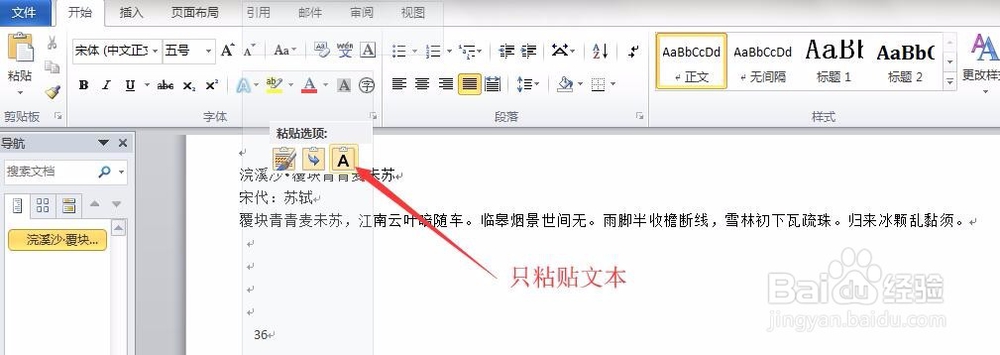
6、此外,在word中部分行与行直接的空白很大,不一定是空行,也可能是行间距比较大,可以通过设置段落—行间距的方法删除。

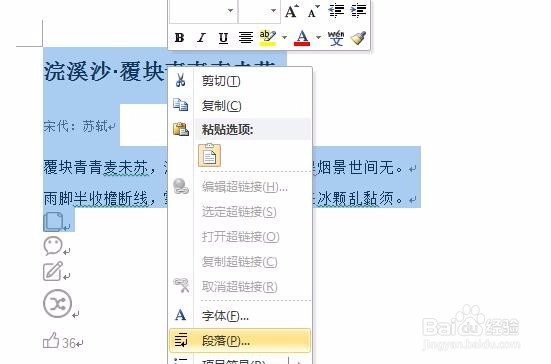


1、使用vba进行批量替换
在word界面,按ALT+F11,打开vba编辑器
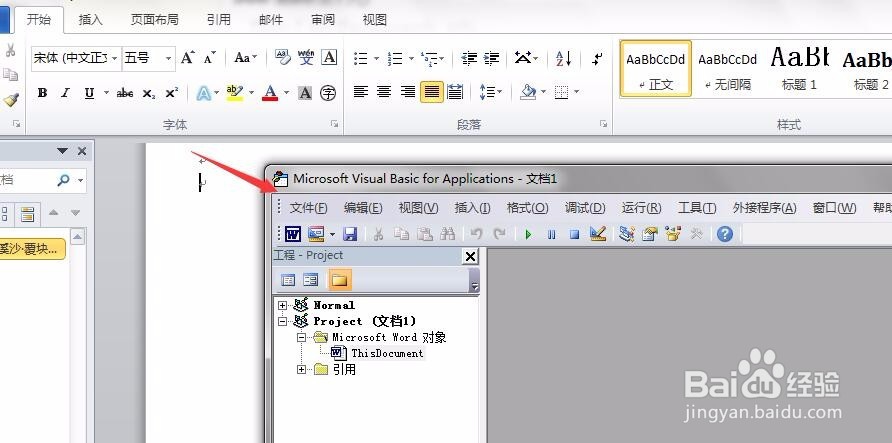
2、双击thisdocument,进入到编辑页面
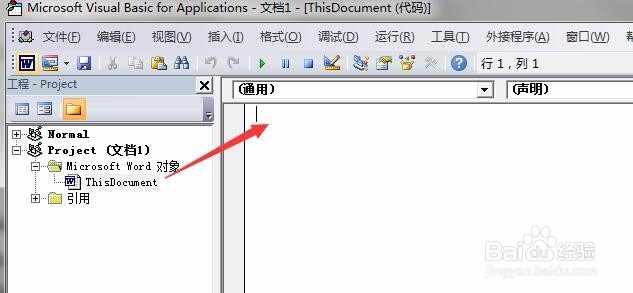
3、在编辑页面,粘贴如下代码,点击“执行”
VBA代码如下:
Sub 删除空行()
Dim I As Paragraph, n%
Application.ScreenUpdating = False
For Each I In ActiveDocument.Paragraphs
If Len(Trim(I.Range)) = 1 Then
I.Range.Delete
n = n + 1
End If
Next
MsgBox "共删除空白段落" & n & "个"
Application.ScreenUpdating = True
End Sub
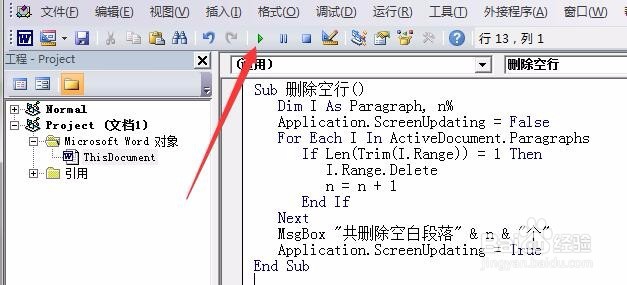
4、运行结果提示